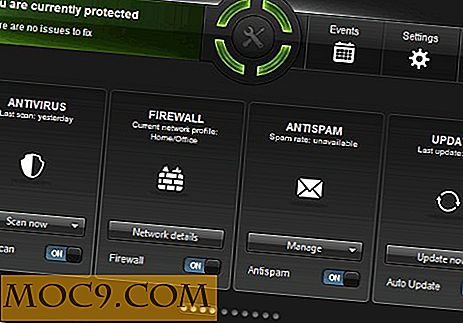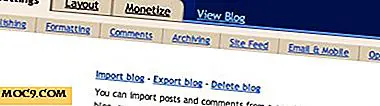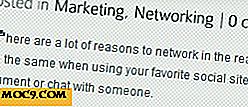QuiEdit giver dig en distraktionsfri skriveoplevelse i Ubuntu
For en forfatter, at være i stand til at koncentrere sig samtidig med at arbejde er en af de vigtigste ting. Men når det kommer til at skrive på en computer, er der som regel mange distraktioner som meddelelser, påmindelser, advarsler / fejl og mere - der påvirker ens produktivitet.
Hvis du leder efter en løsning på det ovennævnte problem, vil du være glad for at vide, at der findes visse applikationer, der giver en distraheringsfri skriftlig oplevelse, hvor en af dem er QuiEdit, som vi diskuterer i denne artikel.
Bemærk, at alle instruktioner og kommandoer, der er nævnt i denne artikel, er blevet testet på Ubuntu 16.04.
QuiEdit
Som navnet antyder, søger QuiEdit at være din go-to-applikation, når du vil skrive i et roligt, distraheringsfrit miljø. Det er en fuldskærms tekstredigerer fokuseret på at skrive i Markdown. Programmet understøtter funktioner som temaer, Markdown syntax fremhævning og stavekontrol.
Download og installer
Udfør følgende kommandoer for at downloade og installere QuiEdit-applikationen:
sudo sh-c 'echo "deb http://ppa.launchpad.net/smathot/cogscinl/ubuntu trusty main" >> /etc/apt/sources.list' sudo apt-key adv -keyserver keyserver.ubuntu.com --recv-nøgler CEE7C815 sudo apt-get opdatering sudo apt-get install quiedit
På Ubuntu 16.04 står der et problem under installation af QuiEdit. Den sidste kommando nævnt ovenfor resulterede i følgende fejl: " Afhænger: python-support (> = 0.90.0), men det kan ikke installeres. ”
Hvis du også får den samme fejl, kan du nemt rette den ved at downloade og installere pakken "python-support". For eksempel gjorde følgende kommandoer tricket for mig:
wget http://launchpadlibrarian.net/109052632/python-support_1.0.15_all.deb sudo dpkg -i python-support_1.0.15_all.deb
Når du er færdig med download- og installationsdelen, kan du starte QuiEdit ved blot at køre følgende kommando:
quiedit
Anvendelse
Her er QuiEdits brugerinterface, når det lige er lanceret.

For at afklare, er ovenstående skærmbillede ikke kun fra applikationen, men det repræsenterer, hvad den komplette desktop skærm lignede på det øjeblik. Det betyder, at QuiEdit tilbyder distraheringsfri oplevelse ved direkte åbning i fuldskærmstilstand. Selvfølgelig kan du skifte til enhver anden applikation på dit system ved at trykke på "Alt + Tab."
Ved at holde sig til det distraheringsfrie tema indeholder editorens brugerflade ikke engang en menu eller knapper, så du kan bare skrive uden at blive distraheret.

Hvad der er værd at nævne her er, at eventuelle stavelsesfejl (eller ord, der ikke er i ordbogen), som redigeres af redaktøren, fremhæves automatisk med en rød understregning. Plus, QuiEdit tilbyder også ordforslag (nederst på skærmen), mens du retter en stavefejl.
Derefter skal du trykke på "Ctrl + H" -tasterne for at få hjælp til redaktionen, herunder listen over filer og formateringsoperationer, der er tilladelige, og hvordan du kan bære dem.

Bemærk venligst, at hjælpsdokumentationen vist ovenfor ikke forklarer, hvordan du kan afslutte QuiEdit-programmet. Men efter nogle få hits og savnede fandt jeg ud af, at trykke på "Ctrl + Q" gør det her.
Flytning, når du gemmer tekst skrevet i QuiEdit, gemmes den i en. Html-fil.

Hvis teksten indeholder Markdown-tags, kan du trykke på "Ctrl + Shift + E" for at åbne tilgængelige eksportindstillinger og vælge "Parse Markdown and export to HTML".

Hvis du vil konvertere din Markdown-fil til et andet format som PDF, ODT eller DOCX, anbefaler forfatteren af editor-appen at bruge Academic Markdown-værktøjet.
Bemærk : Ny til Markdown? Vores Markdown Cheatsheet bør være til stor hjælp.
Konklusion
I bedste fald er QuiEdit en grundlæggende tekstredaktør. Det giver ikke mange funktioner (det ser heller ikke ud til at være udviklet mere), men leverer bestemt det, det lover - en distraheringsfri skriftlig oplevelse. Hvis det passer dig, bør du helt sikkert give denne ansøgning et forsøg.